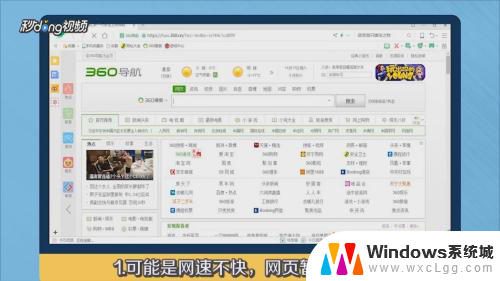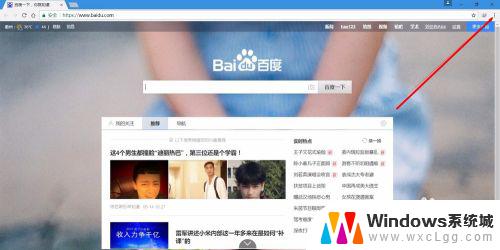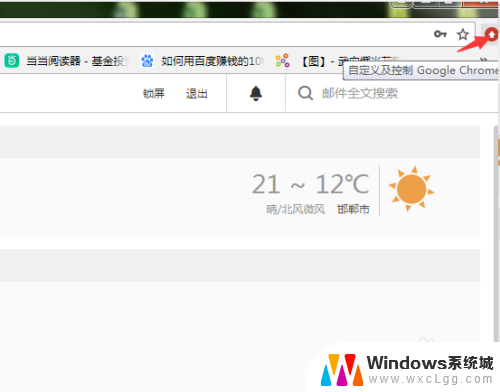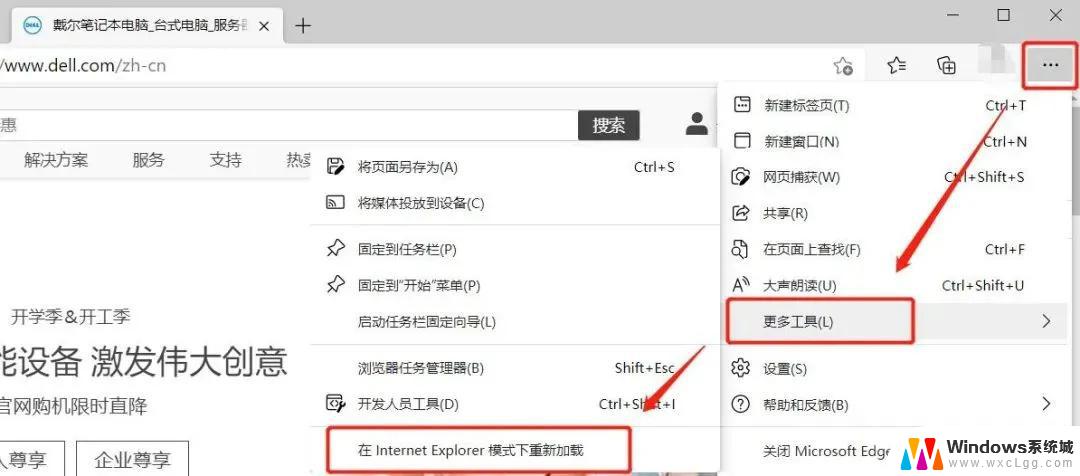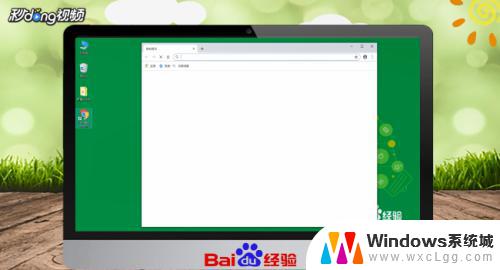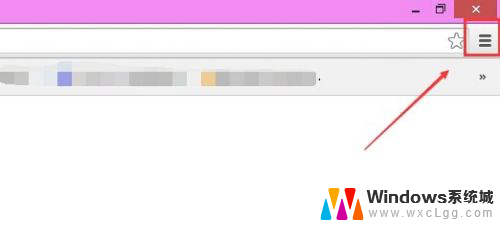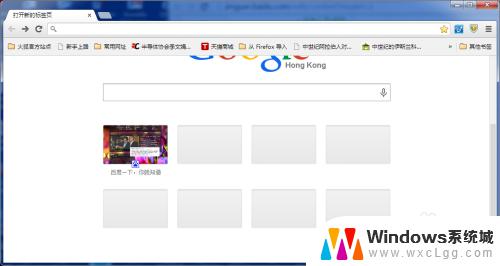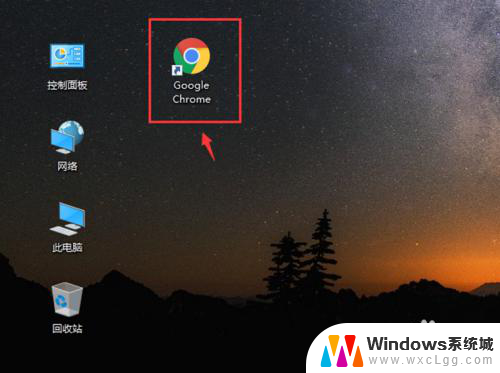谷歌浏览器自动刷新设置 Chrome浏览器如何自动刷新网页
更新时间:2024-05-03 13:56:05作者:xtliu
在日常的网络浏览中,经常会遇到需要不断刷新网页的情况,这时候谷歌浏览器的自动刷新功能就显得格外重要,通过设置Chrome浏览器自动刷新网页,可以节省我们不少时间和精力,让我们更加便捷地获取到最新的信息。如何在Chrome浏览器中进行自动刷新的设置呢?接下来就让我们一起来了解一下吧。
操作方法:
1.首先打开Chrome浏览器,打开一个新的标签页。然后点击右下角的“Chrome网上应用商店”,进入到应用商店的页面。
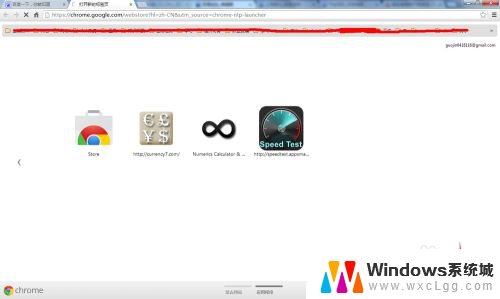
2.通过左边的搜索框搜索“页面自动刷新”,搜索结果中找到该插件。点击“适用于CHROME浏览器”安装该插件。
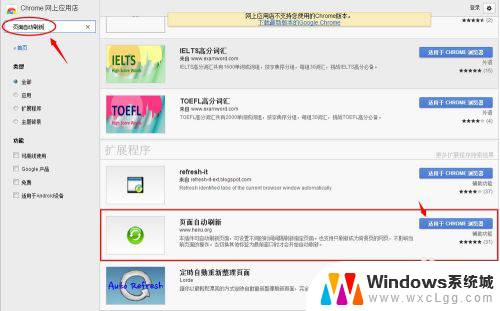
3.安装完成后,重启浏览器。在地址栏后边会出现自动刷新按钮,点击可以设置刷新次数、刷新频率等参数。
以上就是关于谷歌浏览器自动刷新设置的全部内容,如果您遇到相同情况,可以按照这些方法来解决。